ghost xp纯净版关闭完全控制功能的方法
发布时间:2017-05-10 11:42:41 浏览数:
电脑每次打开时都会自动对本地磁盘中相关的共享文件夹进行搜索和扫描,共享文件夹的访问属性直接影响到搜索和扫描的速度,因此我们可以关闭完全控制功能。那么要怎么关闭完全控制功能呢?接下来一起看看ghost xp纯净版关闭完全控制功能的方法。
ghost xp纯净版关闭完全控制功能的方法:
1、打开我的电脑,找到目标共享文件夹,鼠标右键,弹出的快捷菜单点击“共享和安全”命令;
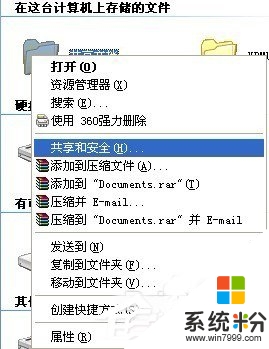
2、打开属性设置窗口,点击“安全”选项卡;
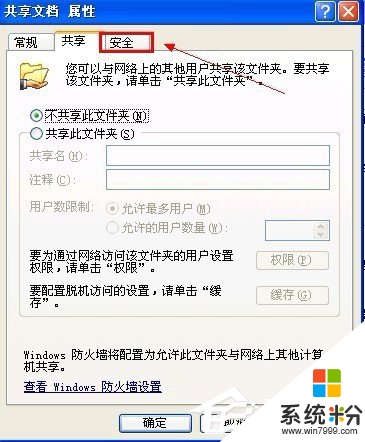
3、在“安全”标签界面下单击“高级”按钮;
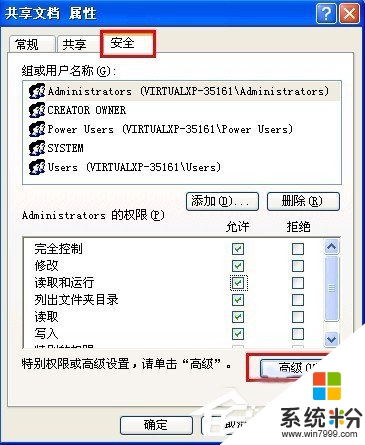
4、进入“权限”选项卡界面,在权限项目列表框中双击“Administrators”账户;
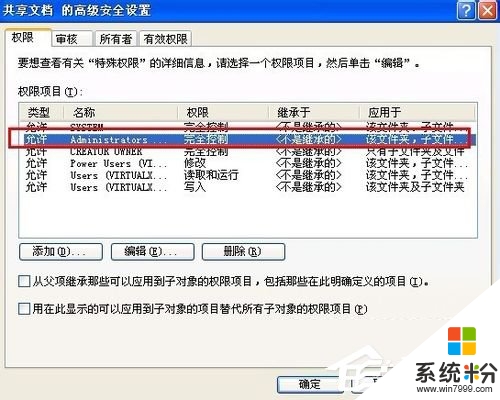
5、弹出的窗口单击最下面的“全部清除”按钮,最后单击“确定”;
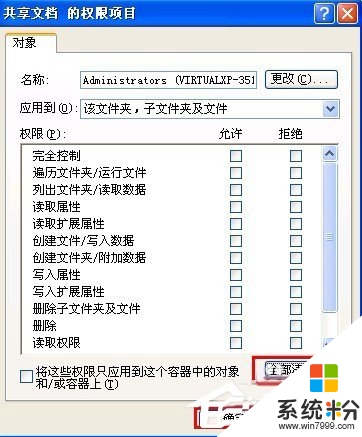
上述的教程就是【ghost xp纯净版关闭完全控制功能的方法】的全部内容,以防下次遇到同样的疑问,大家可以收藏该教程,或者还有其他的电脑系统下载后安装使用的疑问,也可以上系统粉官网查看。